Kiểm tra dung lượng VPS là gì?
Kiểm tra dung lượng VPS là quá trình theo dõi và đánh giá tình trạng sử dụng tài nguyên của máy chủ ảo (VPS). Bao gồm dung lượng ổ cứng, RAM, CPU và băng thông. Việc này giúp đảm bảo VPS hoạt động ổn định, tránh tình trạng quá tải hoặc gián đoạn dịch vụ. Kiểm tra dung lượng VPS là bước quan trọng giúp đảm bảo hiệu suất và bảo vệ hệ thống khỏi sự cố không mong muốn. Vì sao nên kiểm tra dung lượng VPS:
- Kiểm tra thường xuyên tránh đầy dung lượng ổ cứng
- Đảm bảo hiệu suất VPS ổn định
- Quản lý băng thông hiệu quả
- Dự đoán và nâng cấp kịp thời
- Phát hiện và khắc phục lỗi sớm

>>> Xem thêm: RAM hay CPU Quan Trọng Hơn?
Hướng dẫn tạo Bot kiểm tra dung lượng VPS trên Linux
Dưới đây là tóm tắt quy trình tạo Bot kiểm tra dung lượng VPS trên Linux :
Bước 1: Tạo Telegram Bot
Bước 2: Tạo file script trên VPS Linux
Bước 3: Tạo file script giám sát CPU
Bước 4: Thiết lập Cronjob tự động
Bước 5: Kiểm tra hoạt động của Bot
Vậy chi tiết cách làm như thế nào? Hãy cùng theo dõi ngay sau đây:
Tạo Telegram Bot
Bước 1: Mở ứng dụng Telegram và tìm kiếm @BotFather
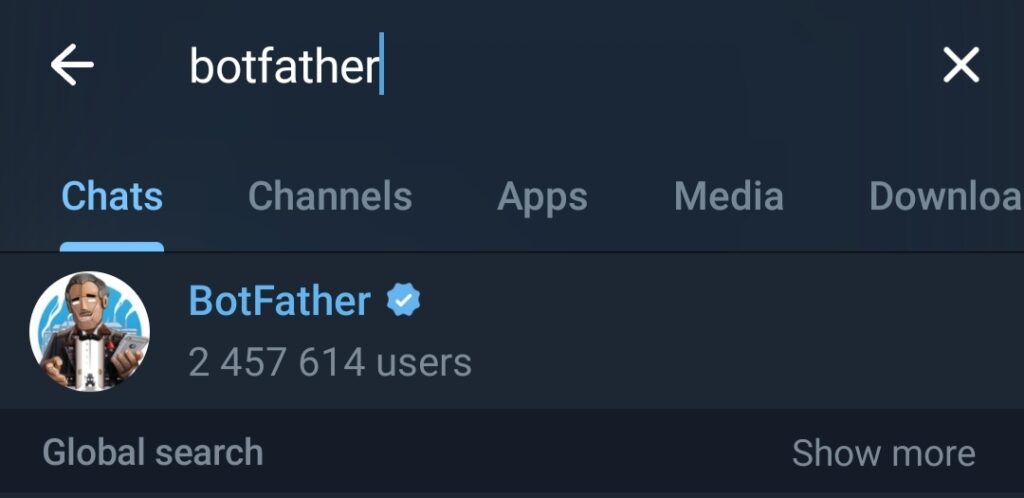
Bước 2: Gõ lệnh /newbot để tạo bot mới
Bước 3: Làm theo hướng dẫn của @BotFather để đặt tên và username cho bot. Sau khi hoàn tất, BotFather sẽ gửi về một Token ID, đây là mã xác thực để bot hoạt động.
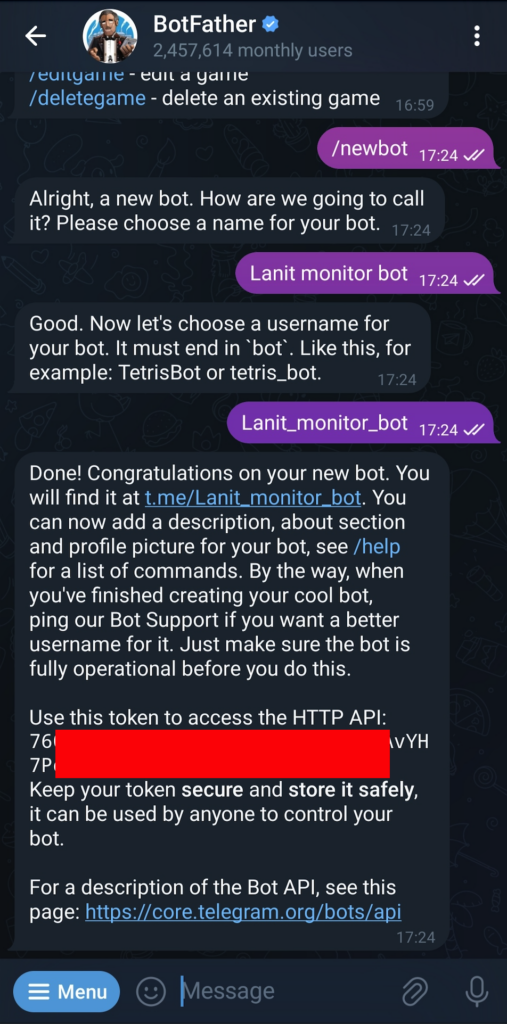
Lưu ý: Hãy lưu trữ Token ID cẩn thận vì nó cần thiết cho các bước tiếp theo.
Bước 4: Lấy Chat ID bằng cách tìm kiếm bot @getmyid_bot trên Telegram.
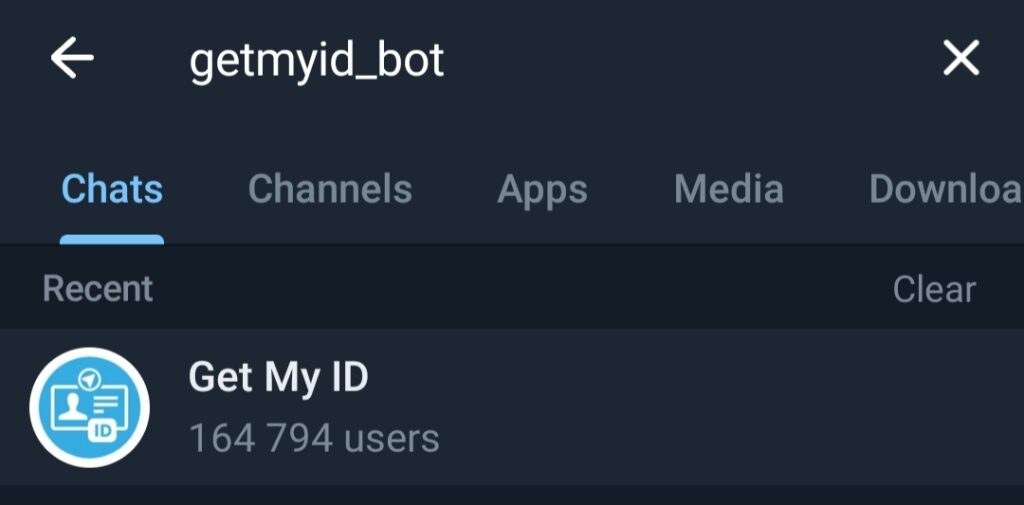
Bước 5: Nhấn Start, bot sẽ gửi lại Chat ID của bạn.
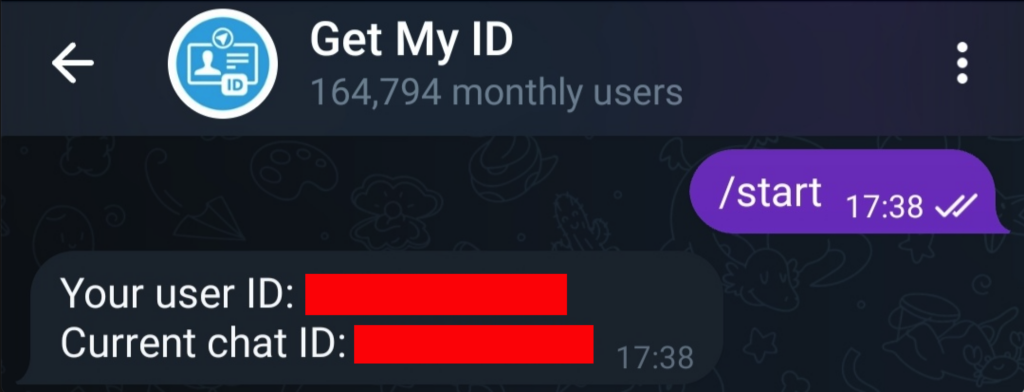
Tạo file script trên VPS Linux
Script này có thể chạy trên các hệ điều hành Linux phổ biến:
- Debian-based: Ubuntu, Debian, Linux Mint,…
- RHEL-based: CentOS, AlmaLinux, Rocky Linux,…
- Arch-based: Manjaro, Arch Linux,…
Lưu ý khi sử dụng:
- Trên Ubuntu/Debian, script có thể chạy ngay lập tức.
- Trên CentOS/RHEL, cần cài đặt nano và cron trước khi sử dụng:
sudo yum install nano cronie -y
sudo systemctl enable --now crond
Tạo file script giám sát CPU
Bước 1: Truy cập VPS bằng Root hoặc Sudo
Bước 2: Tạo file script bằng lệnh:
sudo nano /usr/local/bin/cpu-monitor.sh
Bước 3: Chèn đoạn mã kiểm tra CPU vào file vừa tạo, với các thông số cần cấu hình như sau:
- TOKEN_ID: Điền mã Token của bot Telegram.
- CHAT_ID: Nhập ID của cuộc trò chuyện trên Telegram.
- MAX_CPU_USAGE: Thiết lập mức sử dụng CPU tối đa để kích hoạt cảnh báo (ví dụ: đặt 0.1% để thử nghiệm bot).
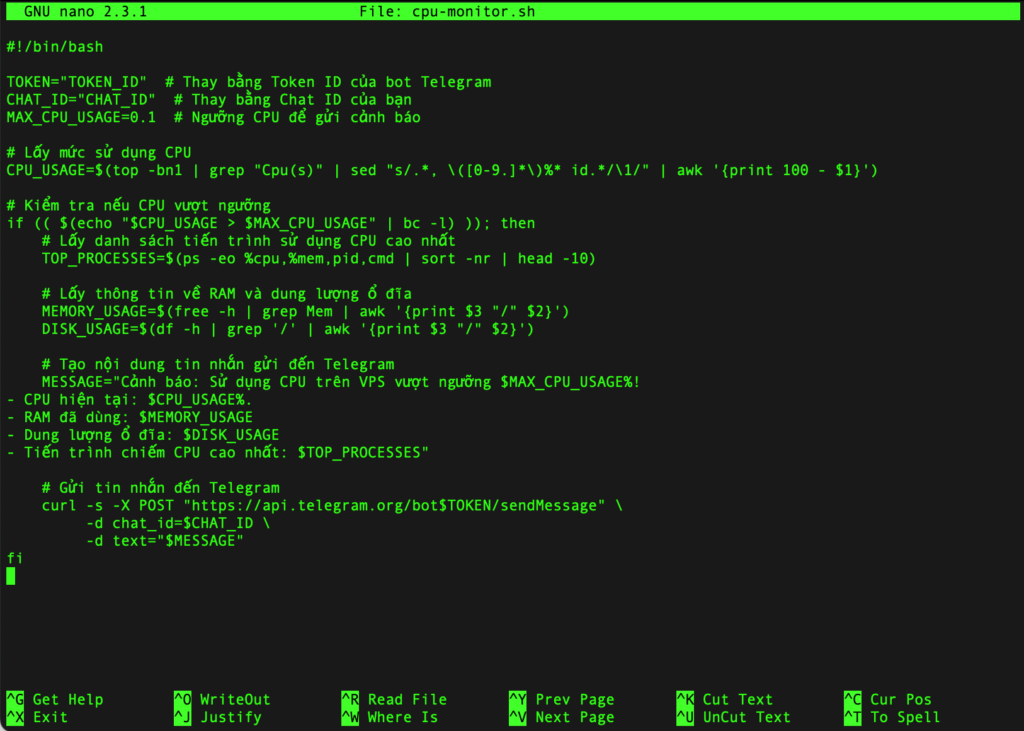
Bước 4: Nhân Lưu sau đó thoát file bằng tổ hợp phím Ctrl + O -> Enter -> Ctrl + X
Bước 5: Cấp quyền thực thi cho Script bằng lệnh:
sudo chmod +x /usr/local/bin/cpu-monitor.sh
Thiết lập Cronjob tự động
Bước 1: Mở trình chỉnh sửa Cronjob bằng lệnh:
crontab -e
Bước 2: Bổ sung dòng sau:
*/10 * * * * /usr/local/bin/cpu-monitor.sh
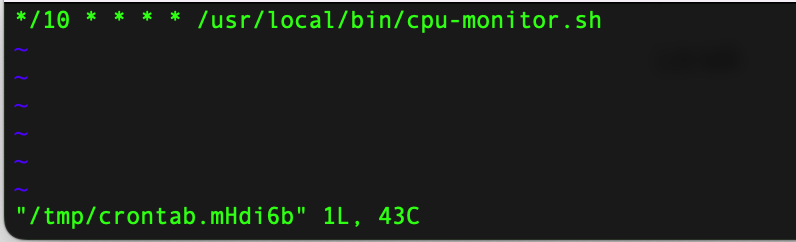
Đối với lệnh này, Script sẽ chạy mỗi 10 phút. Bạn có thể đổi thời gian theo nhu cầu
Bước 3: Lưu thay đổi và ấn thoát: ESC -> Nhập :wp! -> Enter
Kiểm tra hoạt động của Bot
Sau khi hoàn tất các bước trên, bot sẽ tự động giám sát CPU và gửi thông báo nếu vượt ngưỡng. Bạn có thể kiểm tra hoạt động của bot bằng cách chạy script thủ công:
/usr/local/bin/cpu-monitor.sh
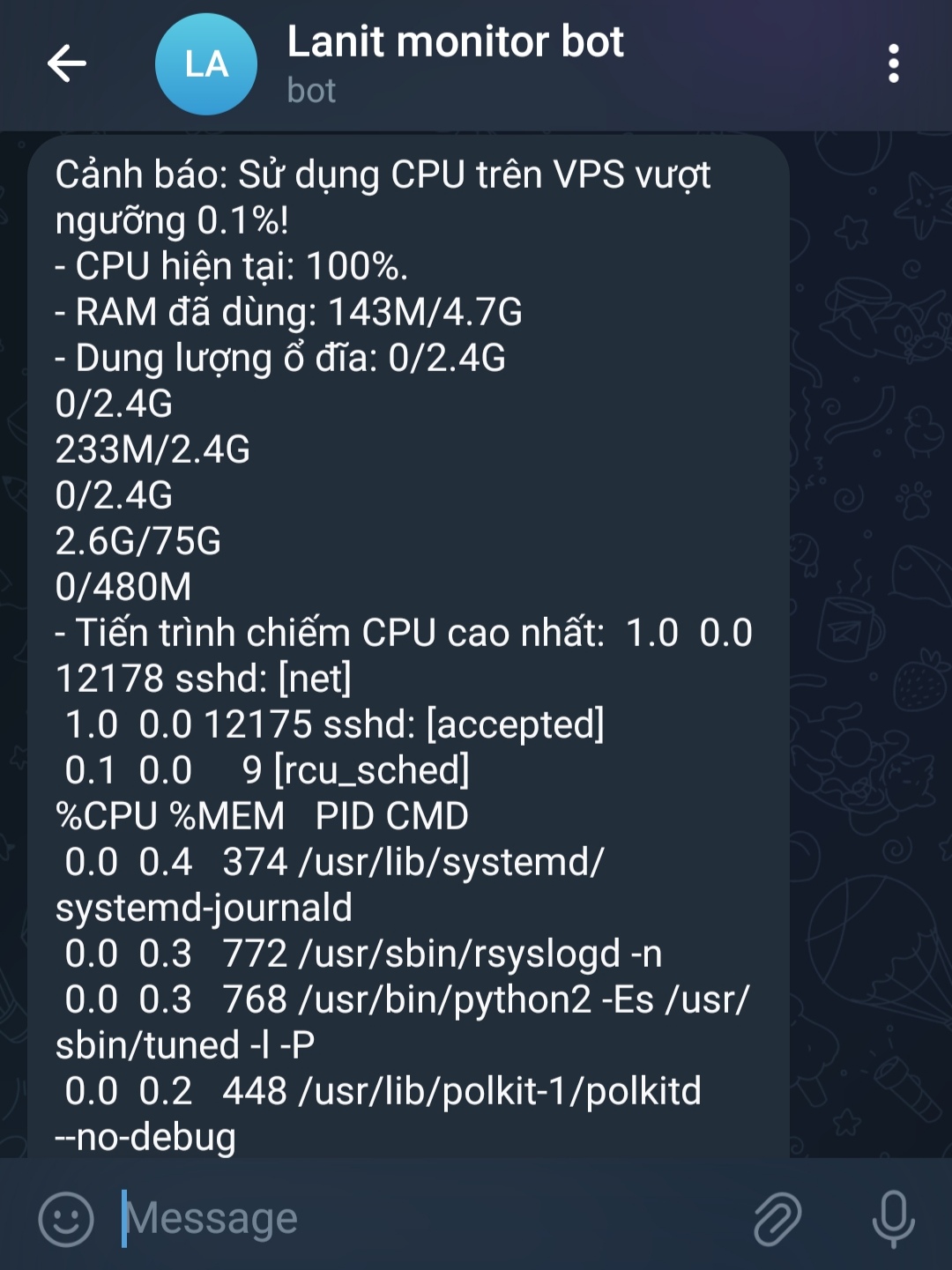
Nếu bot hoạt động đúng, bạn sẽ nhận được tin nhắn Telegram với thông tin CPU, RAM và top tiến trình đang chạy trên VPS.
Lưu ý khi tạo Bot kiểm tra dung lượng VPS
Trong quá trình tạo Bot, bạn cần chú ý:
Chọn ngưỡng cảnh báo hợp lý
Hãy thiết lập mức dung lượng cảnh báo phù hợp, thường trong khoảng 70-80%. Nếu đặt ngưỡng quá thấp, bot có thể gửi quá nhiều thông báo không cần thiết, gây phiền phức. Ngược lại, nếu ngưỡng quá cao, bạn có thể bỏ lỡ thời điểm tối ưu để giải phóng hoặc mở rộng dung lượng, dẫn đến VPS bị đầy và gây gián đoạn dịch vụ.
Sử dụng đa dạng kênh thông báo
Để không bỏ sót thông tin quan trọng, bạn nên thiết lập bot gửi cảnh báo qua nhiều kênh như Email, Telegram, Slack,… Điều này giúp bạn nhận thông báo kịp thời ngay cả khi một nền tảng gặp sự cố hoặc bạn không online trên thiết bị chính.
Kiểm tra định kỳ hoạt động của bot
Việc kiểm tra định kỳ giúp đảm bảo bot vẫn hoạt động ổn định và gửi thông báo chính xác. Bạn có thể đặt lịch kiểm tra tự động. Hoặc chủ động theo dõi log hoạt động để phát hiện và khắc phục sự cố kịp thời. Nhằm tránh tình trạng bot bị lỗi hoặc dừng hoạt động mà không hay biết.

Thuê VPS Giá Rẻ – Chất Lượng Cao tại LANIT
Chỉ từ 60k/ tháng bạn sẽ sở hữu dịch vụ VPS chất lượng cao với độ ổn định lên tới 99.8%! VPS Giá rẻ là dịch vụ hàng đầu tại LANIT. Được thiết kế dành cho cá nhân, doanh nghiệp SME, chạy ứng dụng, website, phần mềm, lưu trữ dữ liệu, server game,…. với chất lượng cao nhưng dịch vụ đảm bảo về chất lượng, tốc độ và độ ổn định tốt nhất! Khi lựa chọn dịch vụ VPS tại LANIT, quý khách sẽ nhận được:
- Gói Firewall chống Anti DDoS hiệu quả
- Cụm máy chủ DELL/HP thế hệ mới, CPU Intel E5-2696 V4 tại trung tâm dữ liệu hàng đầu FPT, Viettel
- Direct Admin miễn phí
- Công nghệ ảo hoá Vmware, KVM
- Kỹ thuật giàu kinh nghiệm, nhiệt tình hỗ trợ, cam kết hỗ trợ khách hàng 24/7
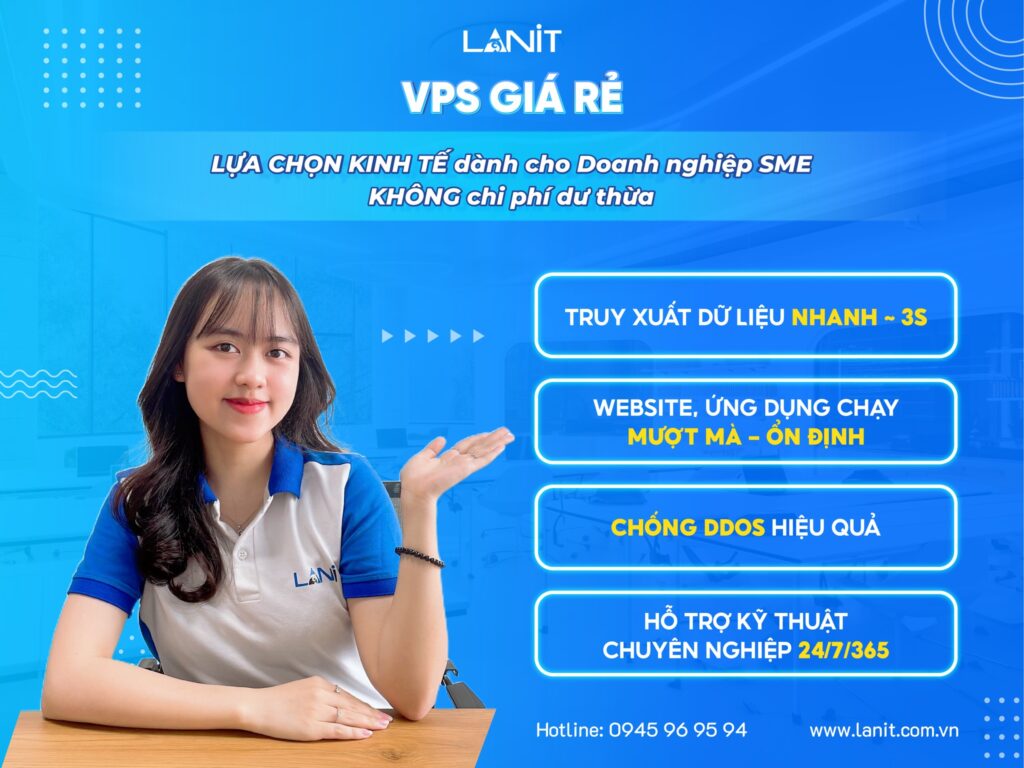
Câu hỏi thường gặp
Cần chuẩn bị những gì để tạo bot kiểm tra dung lượng VPS?
Bạn cần một máy chủ chạy hệ điều hành Linux (Ubuntu, CentOS, Debian,…), Python hoặc Bash script. Cùng với tài khoản trên nền tảng nhắn tin như Telegram hoặc Slack để nhận thông báo.
Có thể kiểm tra những thông số nào ngoài dung lượng?
Ngoài dung lượng ổ đĩa, bạn có thể mở rộng bot để theo dõi CPU, RAM, băng thông mạng. Hoặc tình trạng các dịch vụ chạy trên VPS.
Có cách nào lưu lại log để theo dõi hoạt động không?
Bạn có thể cấu hình script ghi log ra file hoặc kết hợp với các công cụ giám sát như Grafana, Prometheus để dễ dàng phân tích dữ liệu lâu dài.
Lời kết
Trên đây là cách tạo bot kiểm tra dung lượng VPS, nếu bạn còn thắc mắc hãy liên hệ LANIT. LANIT có đội ngũ hỗ trợ 24/7 luôn sẵn sàng giúp đỡ bạn mọi lúc mọi nơi.
Tham khảo thêm các bài viết cùng chủ đề dưới đây:
Spam Bot là gì? Cách đối phó với Spam Bots hiệu quả nhất
10+ dịch vụ lưu trữ đám mây MIỄN PHÍ DUNG LƯỢNG Tốt Nhất
Hướng Dẫn Cách Dùng VPS Trên Điện Thoại Hệ Điều Hành IOS và Android












